윈도우 10 배경화면 변경 간단 방법
안녕하세요. 태인파파입니다.
컴퓨터를 사용하다 보면 윈도우 배경화면을 한 번씩 바꾸고 싶은 일이 있는데요.
Windows 10 배경화면 변경 설정 방법에 대해 알아보겠습니다.
윈도우 배경화면 변경 방법
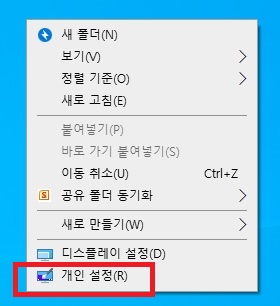
윈도우 배경화면을 변경하기 위해 바탕화면 빈 공간에서 마우스 오른쪽 클릭을 합니다.
마우스 우클릭을 하게 되면 사진과 같은 화면이 나오는데 개인 설정을 클릭합니다.
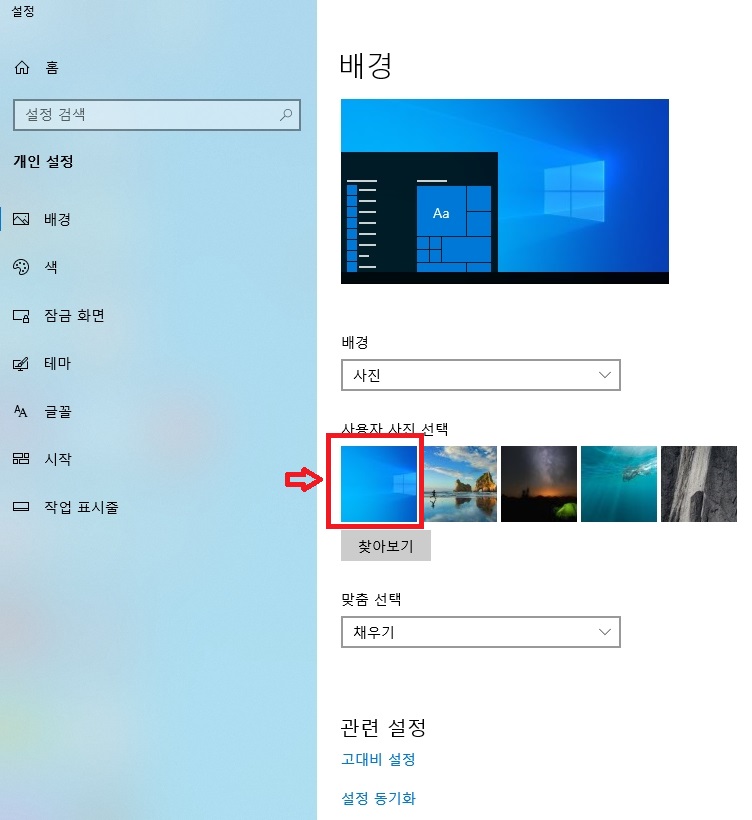
보통 기본적으로 많이 쓰는 배경 화면으로 사진과 같이 윈도우 기본 사진을 클릭하게 되면 파란색 배경 Windows 화면이 설정됩니다.
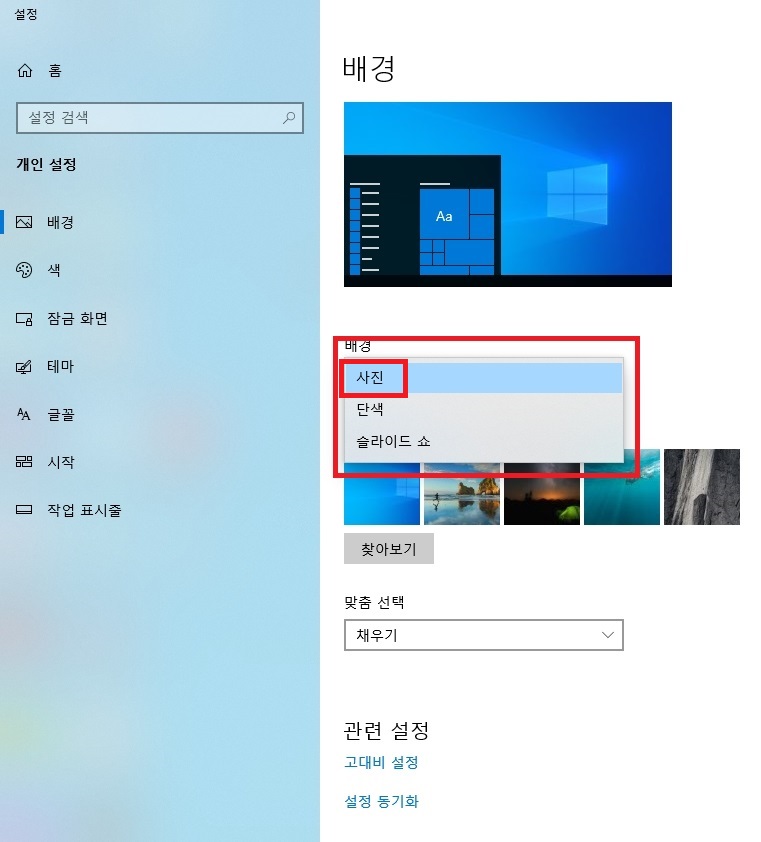
그 외에 설정을 바꾸려고 하면 배경을 클릭하게 되면 사진 / 단색 / 슬라이드 쇼가 나오게 됩니다.
사진 : Windows 기본으로 제공되는 배경 사진 또는 찾아보기를 클릭하면 나의 컴퓨터에 있는 사진으로 설정할 수 있습니다.
단색 : 원하는 배경 색상으로 변경 가능합니다.
슬라이드 쇼 : 여러 장의 사진으로 지정된 시간마다 배경화면을 변경할 수 있습니다.
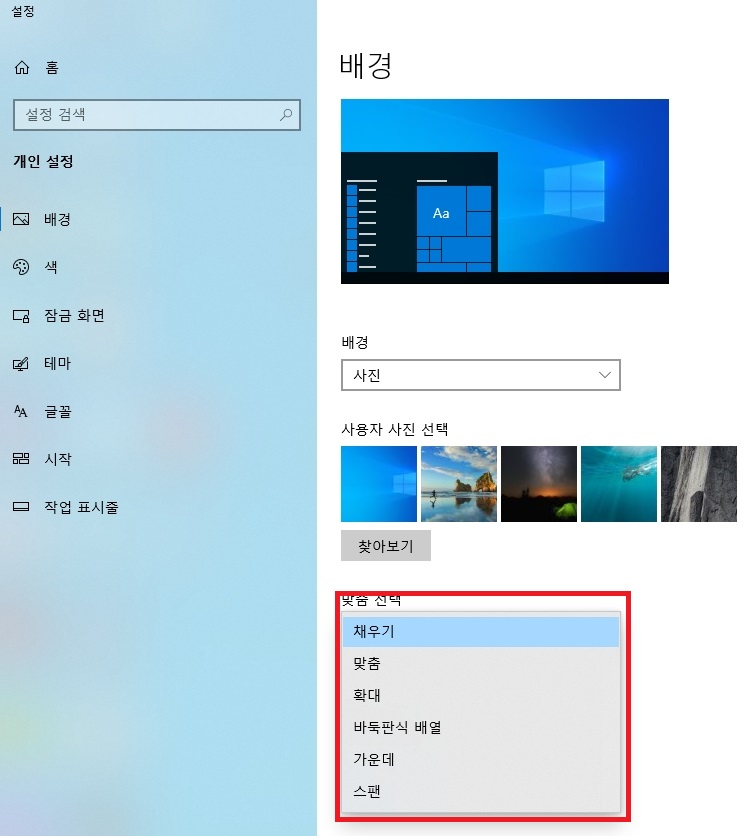
맞춤 선택에서는 사진을 채우기 / 맞춤 / 확대 / 바둑판식 배열 / 가운데 / 스팬으로 설정할 수 있습니다.
현재 사진을 바탕화면에 가득 채울 것인지, 맞출 것인지, 확대할 것인지 설정을 바꿔보면서 마음에 드는 것으로 고르시면 됩니다.
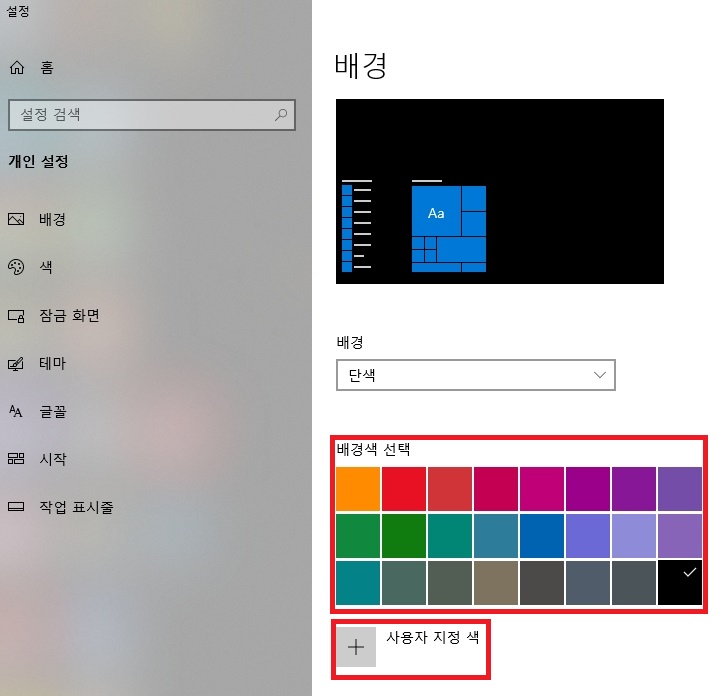
배경의 단색에서는 배경색을 원하는 색상으로 변경할 수 있습니다.
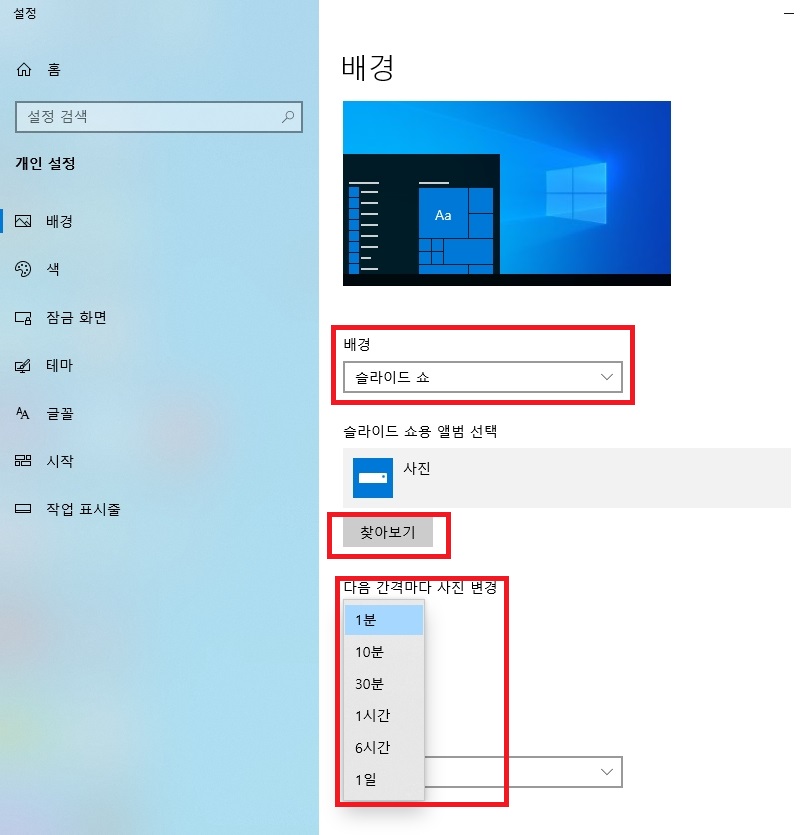
배경의 슬라이드 쇼에서는 슬라이드 쇼용 앨범을 선택하여 다음 간격마다 사진 변경을 할 수 있습니다.
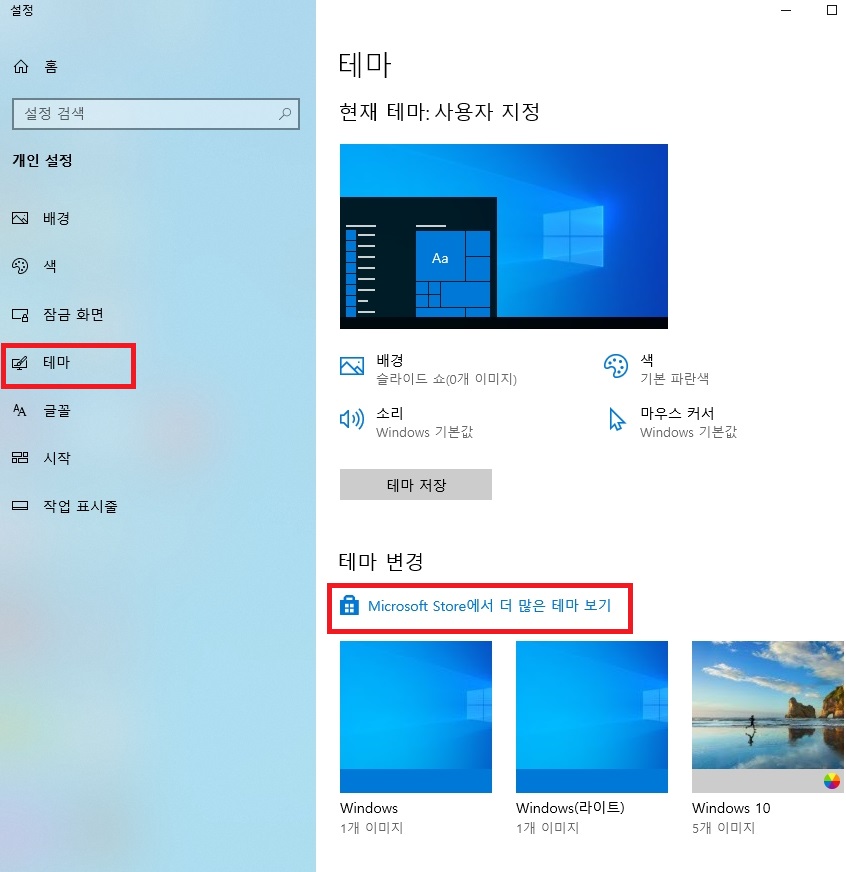
테마에서는 마이크로소프트 스토어에서 더 많은 테마를 다운로드할 수 있습니다.
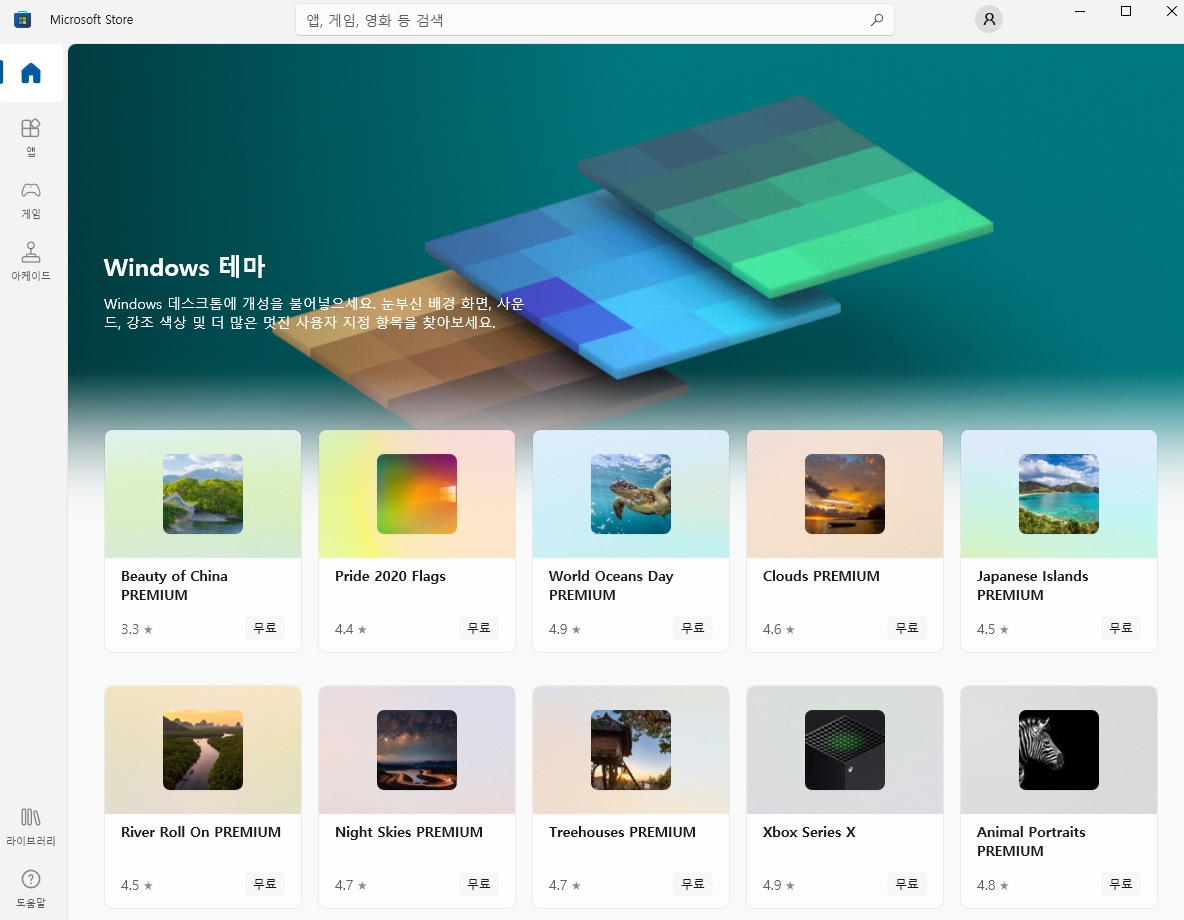
기존 원하시는 이미지가 없을 경우 마이크로소프트 스토어에서 무료 이미지 다운이 가능합니다.
이상 윈도우 10 배경화면 바탕화면 변경 설정 방법에 대해 포스팅하였습니다.
'윈도우' 카테고리의 다른 글
| 픽픽 윈도우 화면녹화, 화면캡처 무료 프로그램 간단 사용 방법 (28) | 2024.01.01 |
|---|---|
| 윈도우 새 파티션을 만들거나 기존 파티션을 찾을 수 없습니다. (해결 방법) (2) | 2023.10.21 |
| 윈도우 초기화 하는 방법 정리 (컴퓨터, 노트북 초기화 포맷없이) (0) | 2023.08.19 |
| 윈도우10, 11 안전 모드 부팅 2가지 방법 (컴퓨터 안전모드 부팅하기) (0) | 2023.07.29 |
| 윈도우10,11 픽픽 무료캡처프로그램, 캡처 스케치 사용법 정리 (0) | 2023.07.02 |



